чем отличаются, расчет и монтаж
Главная » Фурнитура и материалы
На чтение: 6 минРубрика: Фурнитура и материалы
Содержание
- Разновидности
- Преимущества и недостатки
- Требуемое количество петель
- Процедура установки
Всем доброго времени суток! Качественная фурнитура — это половина успеха для любой мебели. Потому, выбирая вкладные петли, стоит уделить им особое внимание. Правильно подобрав фурнитуру, вы обеспечите легкое и правильное открывание, дверцы не будут скрипеть, смогут открываться ровно и аккуратно.
Вкладные петли также называют внутренними. Сами выбирайте, какой вариант названия вам больше нравится. Их можно использовать для стекла, для толстых фасадов, дверей шкафов. Есть особые разновидности вкладных петель, которые применяются на воротах и калитках. Но мы сосредоточим свое внимание именно на мебельных решениях.
В рамках нашего материала поговорим о том, какими они бывают, чем отличаются и в чем разница между теми или иными решениями. Также обсудим монтаж и некоторые другие вопросы. Если что-то окажется непонятно, вы всегда можете оставить отзыв в комментариях и задать свой вопрос.
Также обсудим монтаж и некоторые другие вопросы. Если что-то окажется непонятно, вы всегда можете оставить отзыв в комментариях и задать свой вопрос.
Разновидности
Прежде чем купить себе петли типа Clip Top производства Blum (Блюм), либо внутренние петли от компаний уровня Boyard и Hettich Sensys, нужно выяснить, какими могут быть эти самые вкладные виды петель.
Если ориентироваться по назначению, то рассматриваемая фурнитура бывает:
- Мебельной. Используется непосредственно для изготовления и сборки мебели. Обеспечивает открытие фасадов на 90 и на 110 градусов, в зависимости от конкретной модели. Монтируются на шкафы, где дверцы располагаются внутри корпуса;
- Дверной. Устанавливается на входные и межкомнатные двери. Такая фурнитура имеет лучшую защиту от проникновения в помещения;
- Воротной. Воротные вкладные петли монтируются на гаражные ворота, калитки и прочие подобные конструкции.
В основном нас интересует именно первый вариант, то есть мебельные внутренние петли.
Они получили широкое распространение, как и накладные петли в свое время. Хотя последние используют все реже, отдавая предпочтение более продвинутым и функциональным решениям.
О них и поговорим более подробно.
Помимо назначения, такая фурнитура может отличаться еще по нескольким принципам.
Здесь мы говорим про следующие моменты:
- Доводчик. Старые и бюджетные модели с доводчиком в комплекте не идут, что несколько ухудшает их эксплуатационные характеристики. Решения в виде петель с доводчиками обеспечивают плавное закрытие, снижают шумность при работе петель, повышают комфорт использования;
- Габариты и размеры. Большинство вкладных петель имеют одинаковый размер посадочной чаши, который составляет 35 мм. Для них предусмотрено специальное фреза для мебельных петель. Но габариты самой конструкции могут отличаться;
- Производитель. Даже если вы покупаете изначально недорогую мебель, устанавливать на нее бюджетную фурнитуру не стоит. Среди лидеров по производству петель можно выделить Hettich, Blum, Boyard и пр.

Выбирая петли для мебели, смотрите на все характеристики и параметры.
Не забывайте, что потребуется еще определить точное количество фурнитуры.
Прежде чем будет выполняться разметка, присадка и последующая установка петель, нужно определить, подходят ли такие петли внутреннего (вкладного) типа именно вам.
Ведь не факт, что они окажутся предпочтительнее, нежели те же накладные петли, о которых мы с вами уже говорили.
Недостатки здесь есть. Но их не так много. Это более высокая стоимость, сложная установка и схема монтажа, а также ограниченный угол для открытия дверок, поскольку фасад двери расположен внутри корпуса мебели. Фактически сама петля здесь не играет ключевую роль. Насколько эти минусы весомые конкретно для вас, решайте сами. Их еще нужно сопоставить с преимуществами.
Сильных сторон по количеству столько же. Только они, как по мне, оказались более весомыми.
Для начала такие петли будут незаметными, когда дверца находится в закрытом положении. Это обеспечивает лучший внешний вид и повышает эстетическую составляющую.
Это обеспечивает лучший внешний вид и повышает эстетическую составляющую.
Далее внутренние петли не позволяют получить с внешней стороны доступ к ним. Более актуально для входных дверей, чтобы защитить помещение от проникновения. Хотя и для мебели это также может сыграть свою роль.
Мебельные вкладные петли хорошо защищены от внешних факторов и воздействий. Особенно это может оказаться важным преимуществом для тех, кто покупает фурнитуру для кухонной мебели, расположенной в непосредственной близости от мойки, либо варочной поверхности. Находясь внутри, петли будут лучше защищены от негативных воздействий, а потому и прослужат намного дольше.
Объективно можно сказать, что преимуществ здесь больше, нежели недостатков.
Но выбирать вам.
Требуемое количество петель
Дать однозначно точный ответ на вопрос о том, сколько требуется установить вкладных петель на мебельные фасады, проблематично.
Мастера в основном ориентируются на габариты и вес дверцы.
Минимальное количество петель всегда составляет 2 единицы.
Меньше 2 петель вы никак на дверцы не поставите, поскольку в противном случае один элемент не обеспечит должную практичность и функциональность.
Ориентируйтесь на следующие примерные значения:
- При высоте двери до 90 см и весе от 4 до 8 кг достаточно 2 внутренних петель;
- Если высота от 90 до 160 см, а вес от 8 до 13 кг, требуется уже 3 петли;
- Двери высотой 160-200 см весом 13-17 кг требуют 4 петель;
- Когда высота составляет от 200 до 240 см, а вес до 20 кг, потребуется 5 петель.
Это только приблизительный расчет. Если дверка небольшая по высоте, но более тяжелая, лучше сделать еще одну дополнительную петлю.
Чем больше петель, тем сложнее выполнять регулировку. Если неправильно отрегулировать фурнитуру, нагрузка распределится неравномерно, и петли быстро выйдут из строя.
Кстати, если вам требуется сделать определенный установочный угол, для таких целей предусмотрены специальные площадки, позволяющие менять угол при монтаже. Выполнены обычно в виде пластиковой вставки, и монтируются под установочную площадку петли. Угол можно увеличивать и уменьшать.
Выполнены обычно в виде пластиковой вставки, и монтируются под установочную площадку петли. Угол можно увеличивать и уменьшать.
Процедура установки
Первым делом выполняется разметка. Многие опытные мастера просто работают по готовому шаблону.
Обычно при монтаже придерживаются таких правил:
- чаша петли имеет диаметр отверстия 35 мм;
- от верхнего края дверцы до центра отверстия под чашу должно быть не менее 70 мм;
- расстояние до края около 5 мм;
- от центра чаши до края фасада порядка 22 мм;
- толщина фасада не менее 15 мм;
- далее наносится разметка под вторую часть вкладной петли.
Скажу сразу, что специальные шаблоны действительно очень удобные и функциональные. Лучше и проще разобраться с ними и выполнять работу по шаблону, нежели вымеривать каждый миллиметр и бояться допустить ошибку.
После разметки остается лишь воспользоваться сверлом для мебельных петель, а также выполнить несколько отверстий (не сквозных) под шурупы.
Сначала монтируется основная часть фурнитуры, на которой находится так называемая чашка. Далее устанавливается ответная планка. В завершении проводится регулировка в трех направлениях.
Если все выполнено по правилам и согласно схеме, на выходе вы получите очень удобные и функциональные дверцы, оснащенные вкладными петлями.
Спасибо всем за внимание!
Подписывайтесь, оставляйте комментарии, задавайте вопросы, рассказывайте о нашем проекте своим друзьям!
Ваша оценка очень важна!
( 7 оценок, среднее 2.57 из 5 )
Поделиться с друзьями
Вкладные петли Hettich (Хеттих) | FurniStore
Вкладные петли Hettich (Хеттих) | FurniStore- org/ListItem»>Главная
- Мебельные петли
- Вкладные петли Hettich
Петли без доводчика
Петли с доводчиком
Петли для Push to Open без пружины
Специальные петли
Аксессуары для петель
Сортировать:
По умолчаниюПо популярностиПо возрастанию ценыПо убыванию ценыПо новинкамПо скидке
Скидка 53%Хит продажВ наличииПЕТЛЯ SENSYS 8639I,УГОЛ КОРПУСА W90,УГОЛ 95ГР,ЧАШКА TH52D35,ВКЛАДНАЯ,B4
Артикул: 9088021
505.08 руб1 077.49 рубОптовая цена: 353.56 руб Зарегистрируйтесь, чтобы получить оптовую цену.
ПЕТЛЯ INTERMAT 9973,УГОЛ 110ГР,ЧАШКА Th52D35,ВКЛАДНАЯ, B-3,5
Артикул: 9042878
164.74 руб351.44 рубОптовая цена: 115.32 руб Зарегистрируйтесь, чтобы получить оптовую цену.
Скидка 53%В наличииПЕТЛЯ SENSYS 8631I,УГОЛ 95ГР, ЧАШКА TH52D35,ВКЛАДНАЯ,B-4
Артикул: 9090280
368. 33 руб785.76 рубОптовая цена: 257.83 руб Зарегистрируйтесь, чтобы получить оптовую цену.
33 руб785.76 рубОптовая цена: 257.83 руб Зарегистрируйтесь, чтобы получить оптовую цену.
ПЕТЛЯ INTERMAT 9935 ДЛЯ ПРОФИЛ ЬНЫХ ДВЕРЕЙ,УГОЛ 95°,ЧАШКА Th3 2 Ø40,ВКЛАДНАЯ НАВЕСКА (B-3)
Артикул: 9155243
480.70 руб1 025.47 рубОптовая цена: 336.49 руб Зарегистрируйтесь, чтобы получить оптовую цену.
Скидка 53%В наличииПЕТЛЯ SENSYS 8675,УГОЛ 110ГР, ЧАШКА TH52D35,ВКЛАДНАЯ,B-4
Артикул: 9073664
283.18 руб604.10 рубОптовая цена: 198.22 руб Зарегистрируйтесь, чтобы получить оптовую цену.
Скидка 53%В наличииПЕТЛЯ SENSYS 8645I,УГОЛ 110ГР, ЧАШКА TH52D35,ВКЛАДНАЯ,B-4
Артикул: 9071207
336.41 руб717.66 рубОптовая цена: 235.49 руб Зарегистрируйтесь, чтобы получить оптовую цену.
Скидка 53%В наличииПЕТЛЯ INTERMAT 9943,УГОЛ 110ГР,ЧАШКА Th52D35,ВКЛАДНАЯ, B-3,5
Артикул: 1030922
130.90 руб279.25 рубОптовая цена: 91.63 руб Зарегистрируйтесь, чтобы получить оптовую цену.
Скидка 53%В наличииПЕТЛЯ SENSYS 8675,УГОЛ 110ГР, ЧАШКА TH52D35,ВКЛАДНАЯ,B-4, ЧЕРНЫЙ ОБСИДИАН
Артикул: 9091743
346. 64 руб739.49 рубОптовая цена: 242.65 руб Зарегистрируйтесь, чтобы получить оптовую цену.
64 руб739.49 рубОптовая цена: 242.65 руб Зарегистрируйтесь, чтобы получить оптовую цену.
ПЕТЛЯ SENSYS 8669,УГОЛ КОРПУСА W90,УГОЛ 95ГР,ЧАШКА TH52D35, ВКЛАДНАЯ,B4
Артикул: 9088181
588.71 руб1 255.90 рубОптовая цена: 412.10 руб Зарегистрируйтесь, чтобы получить оптовую цену.
ПЕТЛЯ INTERMAT 9966,УГОЛ КОРПУСА W90,УГОЛ 95ГР,ЧАШКА Th52D35,ВКЛАДНАЯ,B5
Артикул: 9044841
470.27 руб1 003.23 рубОптовая цена: 329.19 руб Зарегистрируйтесь, чтобы получить оптовую цену.
Скидка 53%В наличииПЕТЛЯ INTERMAT 9936,УГОЛ КОРПУСА W90,УГОЛ 95ГР,ЧАШКА Th52D35,ВКЛАДНАЯ,B5
Артикул: 9043480
435.60 руб929.28 рубОптовая цена: 304.92 руб Зарегистрируйтесь, чтобы получить оптовую цену.
Скидка 53%В наличииКОМПЛЕКТ ПЕТЛИ PERFEKT 5737, УГОЛ КОРПУСА W90,УГОЛ 95ГР, ЧАШКА Th52D35
Артикул: 9075163
581.76 руб1 241.07 рубОптовая цена: 407.23 руб Зарегистрируйтесь, чтобы получить оптовую цену.
ПЕТЛЯ SENSYS 8645I,УГОЛ 110ГР, ЧАШКА TH53D35,ВКЛАДНАЯ,B-4
Артикул: 9073610
363.41 руб775.26 рубОптовая цена: 254.39 руб Зарегистрируйтесь, чтобы получить оптовую цену.
Скидка 53%Под заказПЕТЛЯ SENSYS 8631I,УГОЛ 95ГР, ЧАШКА TH52D35,ВКЛАДНАЯ,B-4, ЧЕРНЫЙ ОБСИДИАН
Артикул: 9091756
441.95 руб942.82 рубОптовая цена: 309.36 руб Зарегистрируйтесь, чтобы получить оптовую цену.
Скидка 53%Под заказПЕТЛЯ SENSYS 8631I,УГОЛ 95ГР, ЧАШКА TH53D35,ВКЛАДНАЯ,B-4
Артикул: 9091421
395.33 руб843.36 рубОптовая цена: 276.73 руб Зарегистрируйтесь, чтобы получить оптовую цену.
Скидка 53%Под заказПЕТЛЯ SENSYS 8639I,УГОЛ КОРПУСА W30,УГОЛ 95ГР,ЧАШКА TH53D35,ВКЛАДНАЯ,B-16
Артикул: 9088035
670.90 руб1 431.23 рубОптовая цена: 469.63 руб Зарегистрируйтесь, чтобы получить оптовую цену.
Скидка 53%Под заказПЕТЛЯ SENSYS 8639I,УГОЛ КОРПУСА W45,УГОЛ 95ГР,ЧАШКА TH53D35,ВКЛАДНАЯ,B-25
Артикул: 9088038
670. 90 руб1 431.23 рубОптовая цена: 469.63 руб Зарегистрируйтесь, чтобы получить оптовую цену.
90 руб1 431.23 рубОптовая цена: 469.63 руб Зарегистрируйтесь, чтобы получить оптовую цену.
ПЕТЛЯ SENSYS 8661,УГОЛ 95ГР, ЧАШКА TH52D35,ВКЛАДНАЯ,B-4, ЧЕРНЫЙ ОБСИДИАН
Артикул: 9091760
387.26 руб826.16 рубОптовая цена: 271.08 руб Зарегистрируйтесь, чтобы получить оптовую цену.
Скидка 53%В наличииПЕТЛЯ SENSYS 8661,УГОЛ 95ГР, ЧАШКА TH52D35,ВКЛАДНАЯ,B-4
Артикул: 9091600
315.10 руб672.19 рубОптовая цена: 220.57 руб Зарегистрируйтесь, чтобы получить оптовую цену.
Скидка 53%Под заказПЕТЛЯ SENSYS 8676,УГОЛ 110ГР, ЧАШКА TH52D35,ВКЛАДНАЯ,B-4, ЧЕРНЫЙ ОБСИДИАН
Артикул: 9091766
495.55 руб1 057.17 рубОптовая цена: 346.89 руб Зарегистрируйтесь, чтобы получить оптовую цену.
Вы смотрели
Заказ в один клик
Согласие на обработку персональных данных
Настоящим подтверждаю, что я ознакомлен и согласен с условиями оферты и политики конфиденциальности.
Контактное лицо (ФИО):Контактный телефон:
Дата доставки:
Первое, что нужно знать о компонентах Loop
Команды Майкрософт
Приложения и сервисы
Приложения и сервисы
Первое, что нужно знать о компонентах Loop
Вы когда-нибудь отправляли какой-либо контент в чат и хотели, чтобы ваша команда могла просто добавлять свои идеи и отзывы прямо в сообщение, без кучи взад и вперед? С компонентами Loop все это возможно уже сегодня.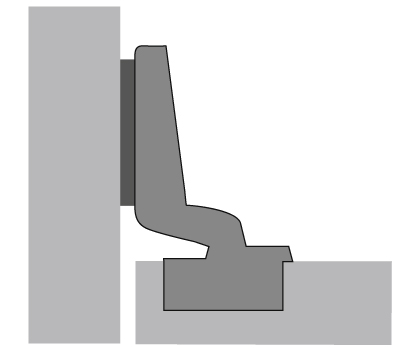 Читайте дальше, чтобы узнать больше.
Читайте дальше, чтобы узнать больше.
1. Компоненты петли созданы для совместной работы
Когда вы отправляете компонент цикла , все участники вашего чата могут редактировать его прямо в процессе — и мгновенно видеть изменения. Это означает, что вы можете сотрудничать прямо в сообщении чата. Чтобы попробовать, перейдите в область обмена сообщениями и начните с пустого сообщения. Выберите Компоненты цикла , выберите тип компонента, введите контент для совместной работы и нажмите
Полные инструкции см. в статье Компонент отправки цикла в чате Teams.
2. Они сохраняются автоматически
Компоненты Loop автоматически сохраняются в OneDrive, что означает, что вы можете найти их не только в Teams, но и на Office.com. Мы предлагаем дать вашим компонентам легко запоминающиеся заголовки (заголовок также используется для имени файла), чтобы помочь вам быстро найти их.
3. Возможности для сотрудничества безграничны
Ниже приведены пять распространенных вариантов использования компонентов Loop. Но как только вы начнете, вы, вероятно, откроете для себя новые способы помочь вашей команде работать вместе более эффективно.
Соавторство: Хотите помочь своей команде подобрать нужные слова? Используйте компоненты Loop, чтобы составить вступление к презентации, предстоящую публикацию в социальных сетях или даже важное электронное письмо клиенту.
Мозговой штурм: Попросите других поделиться своими идеями, если вы ищете названия для нового продукта или темы для обсуждения на следующем собрании команды. Используйте компонент маркированного или нумерованного списка, чтобы оставаться организованным.
Компиляция данных: Отправьте компонент таблицы с четко обозначенными столбцами и строками для вашей команды. В каждой ячейке опишите необходимые данные и @упомяните человека, который, по вашему мнению, может их предоставить. Вы также можете использовать таблицу для простого регистрационного листа.
Вы также можете использовать таблицу для простого регистрационного листа.
Управление проектами: Компонент списка задач предлагает сверхлегкий способ назначать работу со сроками выполнения людям в вашей команде. (Обязательно @упомяните их, чтобы они были уведомлены о том, что у них есть задача.) Когда работа завершена, каждый человек может отметить свою задачу как выполненную. На самом деле это довольно приятно — задача вычеркивается из списка прямо на ваших глазах.
Фокусировка на обсуждении: Вы можете использовать компонент в качестве «мини-комнаты для обсуждения», чтобы сосредоточиться на одной теме, в то время как основной поток чата охватывает более широкий круг вопросов. Это особенно полезно, когда вы пытаетесь достичь согласия и близких решений. Несколько советов:
Вы всегда можете щелкнуть любое содержимое и навести на него курсор мыши, чтобы увидеть, кто участвовал в этой части обсуждения.

Когда вы задаете вопросы или отмечаете различия во мнениях, вы можете вставить комментарий, потому что это приписывает вам все, что вы печатаете. Тип // внутри компонента, затем выберите Комментарий.
Закрепите сообщение с вашим компонентом, пока ваше обсуждение активно, чтобы всем было легко вернуться к нему. Перейдите к Дополнительные параметры , затем выберите Pin . Ваше сообщение будет закреплено в верхней части чата.
4. Компоненты легко обмениваются и всегда отражают последние изменения
Вы можете запустить компонент цикла в одном чате, а затем поделиться им в другом, чтобы пригласить к сотрудничеству больше людей.
5. Больше информации от Microsoft Loop
Компоненты Loopсначала были запущены в чате Teams, но в будущем они появятся в каналах Teams и в других приложениях M365. А компоненты Loop — это всего лишь один элемент Microsoft Loop. Узнайте больше о Loop и планах Microsoft в отношении этого мощного и гибкого приложения.
Связанная статья
Отправить компонент цикла в чате Teams
Используйте Live Loops в Logic Pro
Благодаря Live Loops в Logic Pro 10.5 теперь вы можете создавать музыку в новой произвольной и нелинейной форме. Циклы, сэмплы и записи могут быть организованы в новую музыкальную сетку.
Используйте Live Loops, чтобы аранжировать и воспроизводить музыкальные идеи в реальном времени в сетке ячеек, каждая из которых содержит музыкальную фразу или луп. Создайте проект Live Loops и добавьте в ячейки те же типы регионов, которые вы можете добавить к дорожкам в области «Дорожки» — аудио, MIDI, паттерн пошагового секвенсора, регионы Drummer и другие. Вы даже можете записывать аудио или MIDI прямо в ячейку. Затем воспроизведите ячейки по отдельности или как целые столбцы (называемые сцены ), экспериментируя с различными комбинациями, пока не найдете нужную.
Вы также можете использовать Live Loops в тандеме с областью дорожек: копировать регионы из Live Loops в область дорожек и наоборот. А когда вы придумаете отличную аранжировку с помощью Live Loops, запишите исполнение на временную шкалу области «Дорожки».
Live Loops полностью интегрирован с Logic Remote, который предоставляет дополнительные функции, такие как управление Multi-Touch как Live Loops, так и Remix FX.
Создание проекта Live Loops
Чтобы быстро приступить к работе с Live Loops, используйте шаблон Live Loops для создания нового проекта, оптимизированного для Live Loops, например шаблон стартовой сетки. Использование стартовой сетки — отличный способ познакомиться с интерфейсом Live Loops.
В Logic Pro выберите «Файл» > «Создать из шаблона» (или нажмите Command-N), затем выберите вариант из списка слева:
- Чтобы создать новый пустой проект Live Loops, нажмите «Новый проект», затем выберите Живые петли.
- Чтобы открыть проект Live Loops, содержащий ячейки с предварительно заполненными лупами Apple, MIDI-регионами и т. д., нажмите «Начальные сетки», выберите начальную сетку, которую хотите открыть, затем нажмите «Выбрать».
Заголовки дорожек для каждой дорожки отображаются в левой части главного окна, как и в области «Дорожки». Если вы выбрали начальный шаблон сетки, главное окно Logic Pro открывается в сетке Live Loops в главном окне Logic Pro с ячейками, содержащими регионы.
Во многих начальных сетках Remix FX вставлен в канал Stereo Out. Используйте кнопки, ползунки и пэды XY в Remix FX с Live Loops, чтобы добавлять эффекты в реальном времени, особенно в исполнении Live Loops. При использовании Remix FX в Logic Remote вы можете использовать Multi-Touch для одновременного добавления нескольких эффектов, таких как повторители, фильтры, гейты, биткрашер и многое другое.
Play Live Loops
Чтобы воспроизвести ячейки в сетке Live Loops, вы можете воспроизвести одну ячейку, все ячейки в сцене или комбинацию ячеек в любых сценах. Ячейки и сцены нелинейны, поэтому вы можете воспроизводить ячейки и сцены в любом порядке. Однако одновременно может воспроизводиться только одна ячейка на трек.
- Чтобы воспроизвести одну ячейку, нажмите кнопку воспроизведения, которая появляется, когда указатель находится над ячейкой.
- Чтобы воспроизвести сцену, нажмите кнопку триггера сцены в нижней части сцены, над цифрами.
 Все ячейки сцены начинают воспроизводиться одновременно.
Все ячейки сцены начинают воспроизводиться одновременно. - Чтобы воспроизвести выбранные ячейки из разных сцен, нажмите и удерживайте клавишу Shift при выборе ячеек, затем нажмите клавишу Return.
При использовании Logic Remote с Live Loops вы можете использовать Multi-Touch и жесты смахивания, чтобы запускать несколько ячеек одновременно.
Ячейки воспроизводятся в темпе проекта и, если установлено зацикливание, продолжают зацикливаться до тех пор, пока вы не воспроизведете другую ячейку или сцену. Индикаторы в ячейке и в конце строки ячейки показывают ход выполнения ячейки.
Запуск других ячеек и сцен
Во время воспроизведения ячеек и сцен вы можете выбрать другие ячейки и сцены для воспроизведения, чтобы создать плавные переходы между ячейками. Чтобы воспроизвести другую ячейку или сцену, просто нажмите кнопку триггера другой ячейки или сцены . Выбранные ячейки мигают, а затем запускаются автоматически в зависимости от настройки во всплывающем меню Quantize Start. Чтобы изменить скорость воспроизведения ячеек после их выбора, выберите другой параметр во всплывающем меню «Начало квантайза».
Чтобы изменить скорость воспроизведения ячеек после их выбора, выберите другой параметр во всплывающем меню «Начало квантайза».
Можно также очередь ячейки и сцены для начала воспроизведения, когда начинается воспроизведение проекта или когда вы хотите, чтобы ячейки в разных сценах запускались одновременно. Узнайте больше о запуске и остановке Live Loops, постановке в очередь ячеек и сцен, а также о различных параметрах запуска квантизации.
Остановить воспроизведение
Если ячейки настроены на цикл, они воспроизводятся до тех пор, пока вы не остановите воспроизведение:
- Чтобы остановить отдельную ячейку, нажмите кнопку Стоп на ячейке.
- Чтобы немедленно остановить все ячейки, включая сцены и отдельные ячейки, нажмите Стоп на панели инструментов или нажмите клавишу пробела.
- Чтобы остановить ячейки на основе текущей настройки во всплывающем меню «Начало квантайза» (например, одного такта), нажмите кнопку «Стоп» в правом нижнем углу сетки.

Добавление регионов или циклов в ячейки Live Loops
Вы можете добавлять регионы или циклы в ячейки, если регион или цикл соответствуют типу трека для трека, содержащего ячейку. Например, вы можете добавить аудиорегионы в ячейки на аудиодорожках, а регионы MIDI или паттернов — в ячейки в строках на дорожках виртуальных инструментов.
Чтобы создать новую дорожку и ряд ячеек в сетке Live Loops, перетащите файл, регион или петлю из Finder или любого браузера Logic Pro в сетку Live Loops. Вы также можете перетаскивать треки виртуальных инструментов в сетку Live Loops, перетаскивая их мышью.
Использование пошагового секвенсора с живыми лупами
Отличный способ добавить биты и другие лупы в проект с живыми лупами — использовать пошаговый секвенсор. На инструментальной или внешней MIDI-дорожке щелкните пустую ячейку, удерживая клавишу Control, затем выберите «Создать ячейку паттерна». Затем создайте свой ритмический или гармонический паттерн в Step Sequencer.
Длина ячейки определяет продолжительность воспроизведения. Если ячейка короче длины вашего паттерна в пошаговом секвенсоре, вы можете не услышать весь паттерн. Если вы хотите услышать весь паттерн, сделайте ячейку длиннее. И, если вы используете команду рандомизации в меню «Функция» пошагового секвенсора, чтобы добавить случайную вариацию в шаблон, увеличьте длину ячейки для большей вариативности.
Добавить регионы Drummer в ячейки Live Loops
Вы можете добавить регионы Drummer в ячейки Live Loop:
- Выберите «Дорожка» > «Новые дорожки», выберите «Drummer», затем нажмите «Создать».
- В библиотеке выберите нужного барабанщика.
- В дорожке для барабанщика в сетке Live Loops нажмите кнопку добавления региона барабанщика .
Каждая ячейка барабанщика может иметь свои собственные паттерны. Вы также можете редактировать каждую ячейку барабанщика, как и другие ячейки, с помощью инспектора ячеек. Для треков Drummer рекомендуется увеличить длину ячейки, чтобы петли были более разнообразными.
Запись в ячейки Live Loops
Вы можете записывать непосредственно в аудио- или MIDI-ячейку, даже когда другие ячейки воспроизводятся. Настройки потока аудиосигнала, виртуальных инструментов и метронома такие же, как и при записи регионов в области «Дорожки».
Редактирование областей и циклов в ячейках
Вы можете редактировать отдельные ячейки с помощью редактора ячеек и инспектора ячеек.
Работа с редактором ячеек в Logic Pro
Вы можете использовать редактор ячеек для просмотра и редактирования областей в ячейках. Редактор ячеек открывается под сеткой Live Loops и областью Tracks (если она видна). Аудиоячейки показывают форму звуковой волны ячейки, MIDI-ячейки показывают интерфейс Piano Roll, ячейки Drummer показывают элементы управления Drummer Editor, а ячейки шаблона показывают пошаговый секвенсор.
Чтобы открыть редактор ячеек, выполните одно из следующих действий:
- Дважды щелкните верхнюю часть ячейки, чтобы открыть ее в редакторе ячеек.

- Выберите ячейку, затем нажмите кнопку «Редакторы» на панели инструментов или нажмите клавишу E.
- Выберите ячейку, затем выберите «Вид» > «Показать редактор».
Работа с Инспектором ячеек
Используйте Инспектор ячеек для изменения настроек ячейки, таких как начальная и конечная точки цикла, длина ячейки, режим воспроизведения и многое другое. Выберите ячейку в сетке, нажмите кнопку «Инспектор» на панели инструментов, затем нажмите треугольник раскрытия рядом с элементом «Ячейка» в Инспекторе.
Использование Live Loops с областью Tracks
Когда вы работаете с Live Loops и Tracks в одном проекте Logic Pro, вы можете использовать Live Loops для экспериментов с аранжировками песен. Например, запишите и отредактируйте партии в области дорожек, а затем перетащите регионы в ячейки сетки Live Loops, чтобы упорядочить партии и секции.
Поэкспериментировав с аранжировками путем воспроизведения ячеек и сцен, запишите исполнение Live Loops на временную шкалу области «Дорожки», чтобы зафиксировать идею аранжировки. Вы можете копировать и вставлять ячейки из сетки Live Loops в указатель воспроизведения в представлении «Дорожки», чтобы быстро создать аранжировку. Вы также можете вставлять целые сцены прямо на временную шкалу области «Дорожки».
Вы можете копировать и вставлять ячейки из сетки Live Loops в указатель воспроизведения в представлении «Дорожки», чтобы быстро создать аранжировку. Вы также можете вставлять целые сцены прямо на временную шкалу области «Дорожки».
Одновременный просмотр сетки Live Loops и области Tracks
Активируйте кнопку Live Loops Grid и кнопку Tracks View над заголовками дорожек. Когда оба окна видны, разделитель между окнами содержит кнопки, которые можно использовать для активации ячеек в сетке Live Loops или дорожек в области Tracks.
Переключение воспроизведения между ячейками Live Loops или регионами дорожек
На каждой дорожке вы можете прослушивать либо ячейки в сетке Live Loops, либо регионы в области Tracks — но не то и другое одновременно. Как правило, ячейки имеют приоритет. Если вы запускаете ячейку, все регионы на одной дорожке становятся неактивными и остаются неактивными после того, как вы остановите ячейку. Вы можете повторно активировать области дорожек с помощью кнопки столбца разделителя.
При наведении указателя на столбец-разделитель, когда на дорожке не воспроизводятся ячейки, кнопки активации дорожки в столбце-разделителе указывают на активную область:
- Когда стрелка влево на кнопке активации дорожки заполнена, ячейки активны, а области дорожек неактивны. Либо ячейка играет, либо играла раньше. Нажмите кнопку, чтобы активировать области отслеживания.
- Когда стрелка вправо на кнопке активации отслеживания заполнена, области отслеживания активны, а ячейки неактивны. Нажмите кнопку, чтобы активировать ячейки.
Переключить активацию дорожки в следующей начальной точке квантования
Во время воспроизведения ячейки щелкните разделитель, удерживая клавишу Option, чтобы одновременно поставить ячейку в очередь и активировать области в области дорожек. Удерживая нажатой клавишу Option, еще раз щелкните разделитель, чтобы одновременно перезапустить ячейку в очереди и деактивировать регионы в области дорожек.
Действия для всех дорожек
Чтобы остановить все ячейки в следующей начальной точке квантизации, нажмите кнопку «Стоп» в нижней части столбца «Разделитель». Чтобы активировать все дорожки, кроме воспроизводимых ячеек, нажмите кнопку «Активация дорожки» в верхней части столбца «Разделитель».
Чтобы активировать все дорожки, кроме воспроизводимых ячеек, нажмите кнопку «Активация дорожки» в верхней части столбца «Разделитель».
Вставьте всю сцену Live Loops в область дорожек
Быстро вставьте целые сцены прямо на временную шкалу области дорожек:
- Убедитесь, что и Live Loops, и область дорожек видны.
- В сетке Live Loops выберите имя сцены (или номер по умолчанию) в нижней части столбца сцены.
- В области «Дорожки» переместите указатель воспроизведения в то место на временной шкале, куда вы хотите вставить сцену.
- Нажмите Command-End.
На временной шкале области «Дорожки» указатель воспроизведения перемещается в конец только что вставленных областей, что упрощает вставку другой сцены. Перемещая клавиши со стрелками влево и вправо, вы можете выбирать разные сцены в сетке Live Loops, нажимая Command-End всякий раз, когда хотите вставить другую сцену.
Использование Live Loops с Logic Remote
Вы можете использовать Logic Remote на iPhone, iPad или iPod touch для управления Live Loops — запускать и останавливать ячейки и сцены, ячейки очереди и многое другое.
- Открыв проект Logic Pro, откройте Logic Remote и подключитесь к Logic Pro.
- Нажмите кнопку «Просмотр» на панели управления, затем нажмите «Живые петли».
- Воспроизведение ячеек и сцен:
- Чтобы воспроизвести или остановить ячейку, коснитесь ячейки.
- Чтобы воспроизвести сцену, коснитесь триггера сцены в нижней части сцены над цифрами. Все ячейки сцены начинают воспроизводиться.
- Чтобы воспроизвести выбранные ячейки из разных сцен, используйте Multi-Touch, чтобы выбрать и воспроизвести ячейки.
- Проведите пальцем по группе ячеек, чтобы запустить или остановить эти ячейки одновременно.
Вы можете управлять многими другими функциями Live Loops в Logic Remote: запускать и останавливать ячейки, ставить ячейки в очередь, редактировать ячейки и сцены, записывать в ячейки, использовать элементы управления дорожкой в сетке, добавлять Apple Loops и записывать исполнение Live Loops в Площадь дорожек.


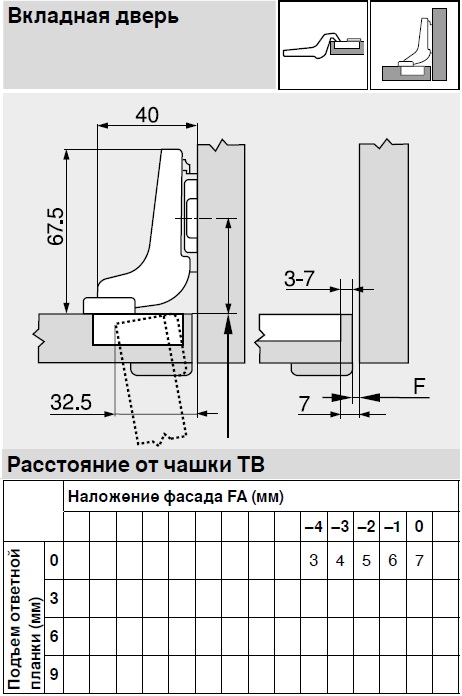
 Все ячейки сцены начинают воспроизводиться одновременно.
Все ячейки сцены начинают воспроизводиться одновременно.
